كل ما تحتاج معرفته عن متجر The PayLink
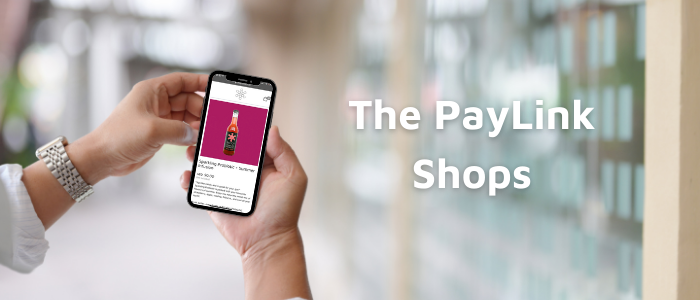
طلق تطبيق الدفع بواسطة الرابط الآمن The PayLink ميزة جديدة لعملائه وهي إمكانية إنشاء متجر إلكتروني من خلال التطبيق بمدة لا تتجاوز دقائق!
في هذا المقال يمكنك معرفة كل تفاصيل إنشاء المتجر، إضافة المنتجات والبدء بالبيع.
تعرف على جميع مميزات متجر The PayLink
كيفية الحصول على متجر الكتروني خاص بعلامتك التجارية مع تطبيق The PayLink
متجر PayLink عبارة عن خدمة مجانية تقدم فقط لأصحاب الأعمال المشتركين مسبقًا النشطين في تطبيق The Paylink. في حال كنت أحد مستخدمي التطبيق وتود الحصول على متجر خاص بك فكل ما عليك هو القيام بالخطوات التالية:
الذهاب إلى القائمة الرئيسية
اختيار اعدادات الضبط Settings
اختيار تفعيل المتاجر الالكترونية Enable Shops
سيظهر صندوق لتأكيد العملية
اختر موافق
مبروك! أصبح لديك متجر الكتروني ويمكنك البدء بإضافة المنتجات!
تعرف على تفاصيل الدفع برابط الدفع الآمن من هنا
كيفية إضافة المنتجات إلى متجرك الالكتروني من The PayLink
بمجرد تفعيل المتاجر الالكترونية في التطبيق يصبح لدي المستخدم خيار انتقاء المتجر أو Shop في القائمة الرئيسية للتطبيق والبدء بتنظيم المتجر الخاص به من خلال الخطوات التالية:
الذهاب للقائمة الرئيسية.
اختيار متجر - Shop
اختيار منتجات - products للبدء في إضافة المنتجات.
اختيار إضافة Add من الزاوية اليمنى العلوية.
اختر صورة المنتج الذي تود إضافته
املأ جميع بيانات المنتج من الأسم، المواصفات والسعر.
عند الانتهاء اضغط على حفظ Save من الزاوية اليمنى العلوية.
كيفية استقبال الطلبات من متجر The PayLink
عند الانتهاء من إضافة المنتجات وترتيب متجرك الخاص يمكنك مشاركة الرابط الخاص بمتجرك مع العملاء على مواقع التواصل الاجتماعي أو البريد الإلكتروني أو أي طريقة تفضلها.
يستطيع العملاء التسوق من متجرك بسهولة من خلال إختيار المنتج وإضافته لعربة التسوق ومن ثم الذهاب لصفحة الدفع لاتمام عملية الشراء. سيتم إرسال إشعار على التطبيق لإعلامك بوجود طلب. يمكنك إدارة الطلبات عبر التطبيق كما يلي:
الذهاب إلى المتجر من القائمة الرئيسية.
اختيار طلبات Orders
ستظهر قائمة الطلبات الجديدة
اختر الطلب الذي تود مراجعته.
يمكنك إضافة ملاحظات على أي طلب أو نسخة من الفاتورة.
لمعرفة المزيد هذا الفيديو لرؤية الخطوات